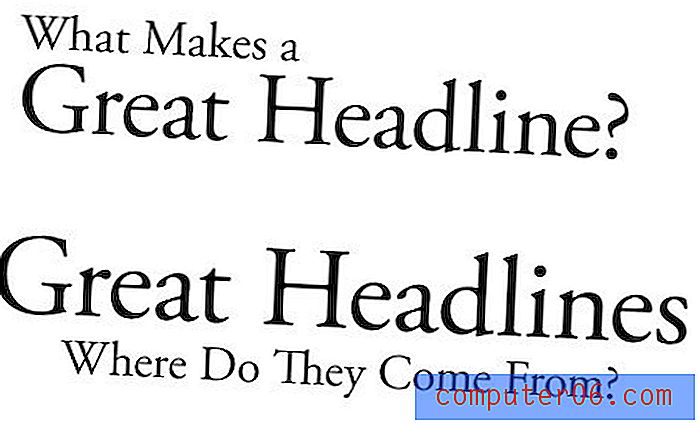Slik sletter du et bilde fra iPhone Dropbox-appen
Dropbox-appen på iPhone er en av de enkleste måtene å overføre iPhone-bilder til en datamaskin. Den automatiske opplastingsfunksjonen betyr at du ganske enkelt kan starte Dropbox-appen, og eventuelle nye bilder på kamerarollen blir lastet opp til Dropbox-kontoen din.
Men det er veldig enkelt å gå tom for plass i Dropbox (og på iPhone-en din, så det er nyttig å vite hvordan du sletter iPhone 7-apper), noe som betyr at du må administrere filene på kontoen for å gi plass til nye. En enkel måte å oppnå dette på er ved å slette bilder du ikke trenger. Du kan lese nedenfor for å lære hvordan du sletter et bilde fra Dropbox-kontoen din via iPhone Dropbox-appen.
Slette bilder i Dropbox-appen på iPhone
Opplæringen nedenfor lærer deg hvordan du kan slette et bilde fra Dropbox-kontoen din, via din iPhone. Dette vil slette filen fra Dropbox, så den vil ikke være tilgjengelig fra Dropbox-siden i en nettleser, og heller ikke fra noen annen Dropbox-app på en annen enhet. Så sørg for at du fremdeles har en kopi av bildet et annet sted hvis du tror at du kanskje trenger det senere.
Trinn 1: Åpne Dropbox- appen.

Trinn 2: Trykk på Bilder- ikonet nederst på skjermen.
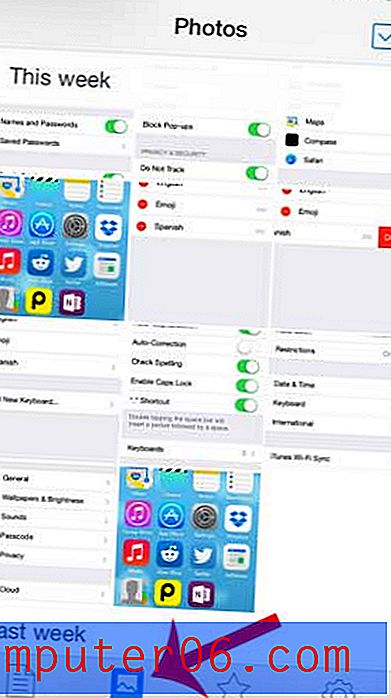
Trinn 3: Trykk på redigeringsikonet øverst til høyre på skjermen.
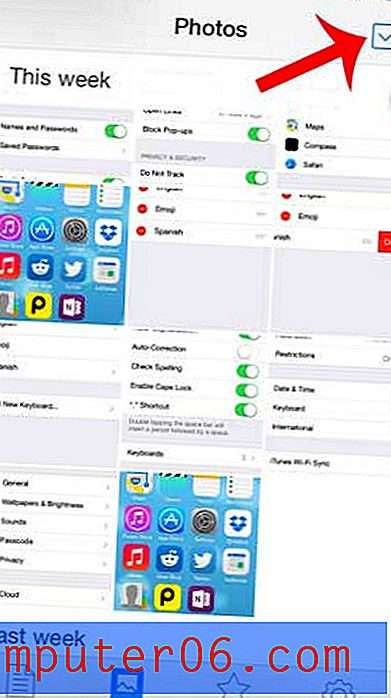
Trinn 4: Trykk på miniatyrikonet på bildet du vil slette. Merk at du kan velge flere bilder.
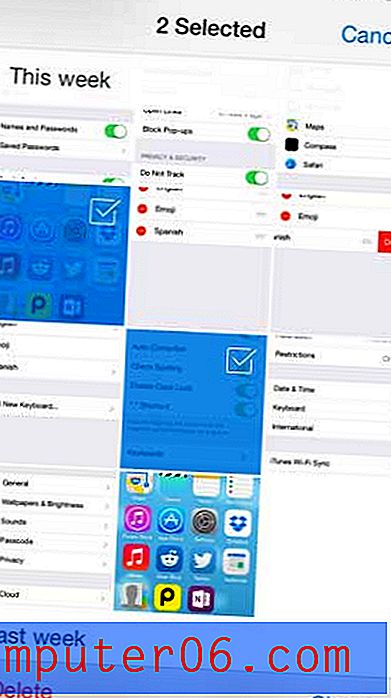
Trinn 5: Trykk på Slett- knappen nederst til venstre på skjermen.
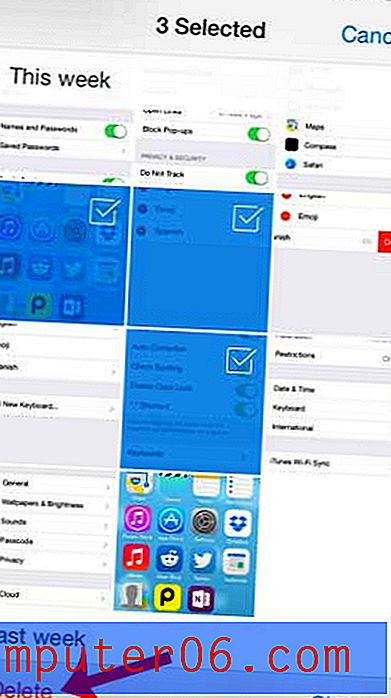
Trinn 6: Trykk på Slett- knappen for å bekrefte at du vil slette bildene fra Dropbox-kontoen din.
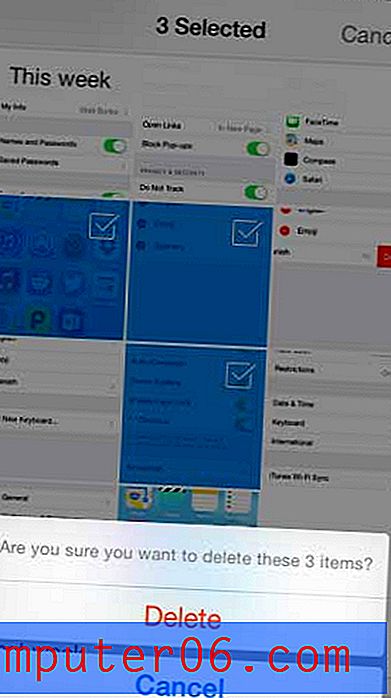
Bruker du Camera Upload-funksjonen i Dropbox-appen? Hvis ikke, lær hvordan du automatisk kan laste opp bilder fra iPhone til Dropbox-kontoen din.